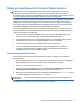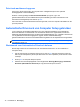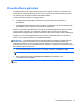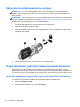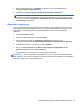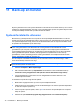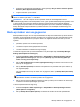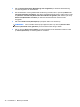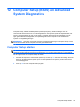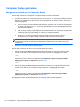HP Notebook Computer User's Guide - Linux
Computer Setup gebruiken
Navigeren en selecteren in Computer Setup
Ga als volgt te werk om te navigeren in Computer Setup en items te selecteren:
1. Schakel de computer in of start deze opnieuw op en druk op esc wanneer de melding "Press the
ESC key for Startup Menu" (Druk op esc om het opstartmenu te openen) onder in het scherm
wordt weergegeven.
●
Als u een menu of menuonderdeel wilt selecteren, gebruikt u de tab-toets en de pijltoetsen
en drukt u vervolgens op enter. U kunt ook gebruikmaken van een aanwijsapparaat om op
het onderdeel te klikken.
● Klik op de pijl-omhoog of pijl-omlaag in de rechterbovenhoek van het scherm of gebruik de
toetsen pijl-omhoog of pijl-omlaag om omhoog of omlaag te bladeren.
● Druk op esc om alle open dialoogvensters te sluiten en terug te keren naar het
hoofdscherm van Computer Setup. Volg daarna de instructies op het scherm.
OPMERKING: u kunt navigeren door Computer Setup en selecties maken met behulp van de
cursorbesturing (zoals het touchpad, de EasyPoint-muisbesturing of een USB-muis) of het
toetsenbord.
2. Druk op f10 om naar Computer Setup te gaan.
Ga als volgt te werk om de menu's van Computer Setup af te sluiten:
●
Klik op het pictogram Exit (Afsluiten) linksonder in het scherm en volg de instructies op het
scherm om de menu's van Computer Setup te sluiten zonder uw wijzigingen op te slaan.
– of –
Selecteer met de tab-toets en de pijltoetsen File (Bestand) > Ignore Changes and Exit
(Wijzigingen negeren en afsluiten) en druk op enter.
– of –
●
Klik op het pictogram Save (Opslaan) linksonder in het scherm en volg de instructies op het
scherm om de menu's van Computer Setup te sluiten en uw wijzigingen op te slaan.
– of –
Selecteer met de tab-toets en de pijltoetsen File (Bestand) > Save Changes and Exit
(Wijzigingen opslaan en afsluiten) en druk op enter.
De wijzigingen worden geactiveerd wanneer de computer opnieuw wordt opgestart.
80 Hoofdstuk 12 Computer Setup (BIOS) en Advanced System Diagnostics